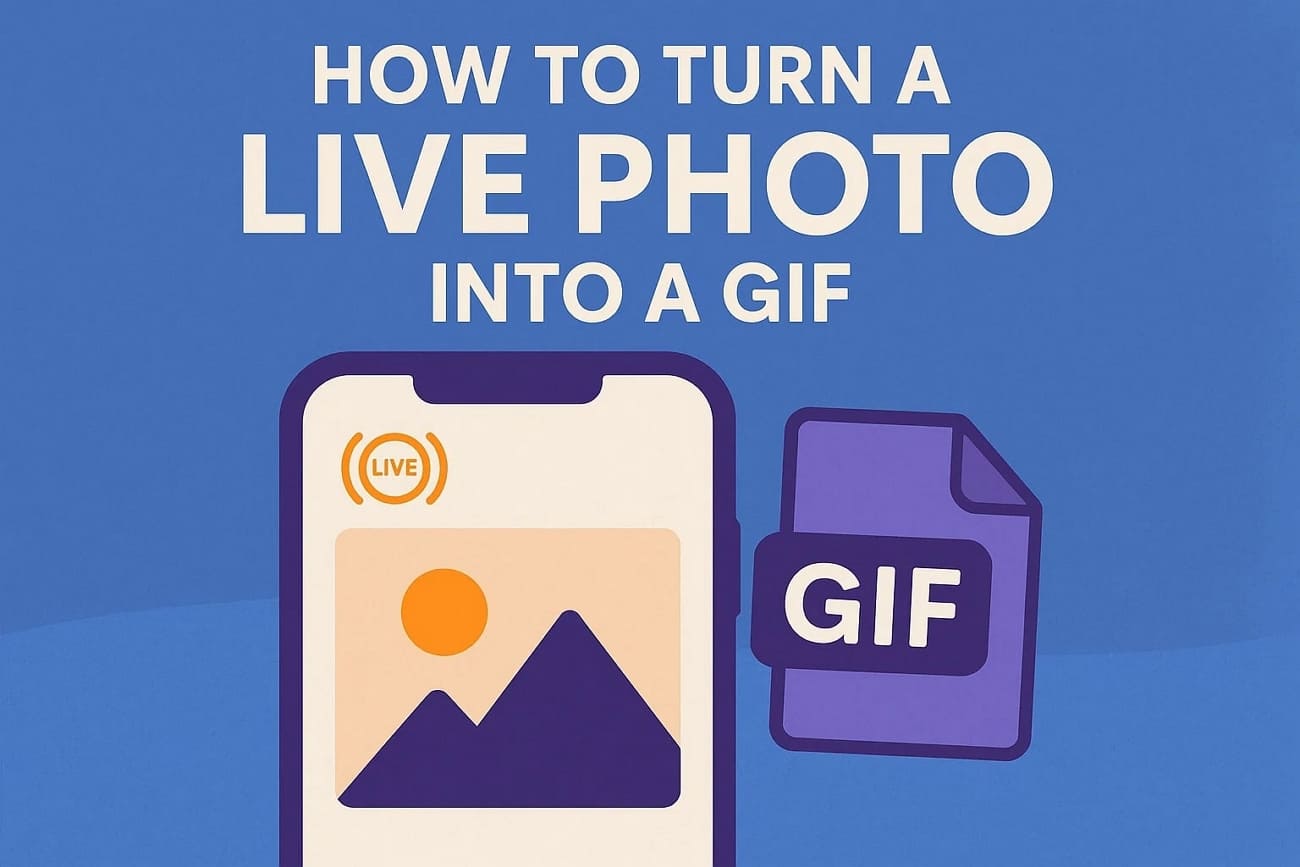Qu'il s'agisse d'animer des photos de groupe de vacances, de partager des moments forts d'événements sur les réseaux sociaux ou d'égayer des fils de discussion, transformer une Live Photo en GIF est très utile. En essayant d’exporter des GIF à partir de Live Photos, les utilisateurs sont souvent confrontés à d'autres défis comme la préservation de la qualité et la conversion rapide sur différents appareils.
Dans cet article, nous avons sélectionné 5 méthodes simples pour convertir une photo Live en GIFs, quel que soit l’appareil que vous utilisez. Lisez la suite pour découvrir comment transformer vos photos ordinaires en GIF à conserver ou partager.
Dans cet article
- Pourquoi convertir une Live Photo en GIF
- Méthode 1 : Convertir une Live Photo en GIF grâce à un raccourci intégré
- Méthode 2 : Convertir une Live Photo en GIF avec une application tierce
- Méthode 3 : Convertir une Live Photo en GIF avec un outil en ligne
- Méthode 4 : Convertir une Live Photo en GIF via l’application Photos sur macOS
- Méthode 5 : Conversion facile et en lot sur PC à l’aide d’un logiciel professionnel
- Conclusion
- FAQ
Partie 1. Pourquoi convertir une Live Photo en GIF
Avant de convertir une Live Photo en GIF, nous allons expliquer pourquoi il peut être utile de transformer vos images en GIF :
Compatibilité accrue: Les Live Photos ne sont compatibles qu’avec l’écosystème Apple. Les convertir en GIF permet de les rendre accessibles sur tous les appareils et applications.
Live Photos Enregistrent le Mouvement :Les Live Photos enregistrent 1,5 seconde de mouvement et de son ; elles peuvent donc être converties en GIF, supprimant l’audio devenu inutile.
Possibilités de retouche variées :Les GIF peuvent être édités facilement dans de nombreux logiciels et applications, contrairement aux Live Photos. Les utilisateurs peuvent ajouter des filtres, du texte ou transformer le GIF en meme.
Partager plus facilement sur toutes les plateformes: Les Live Photos ne sont pas largement prises en charge sur différentes plateformes, incitant les utilisateurs à les convertir en GIF pour un partage simplifié.
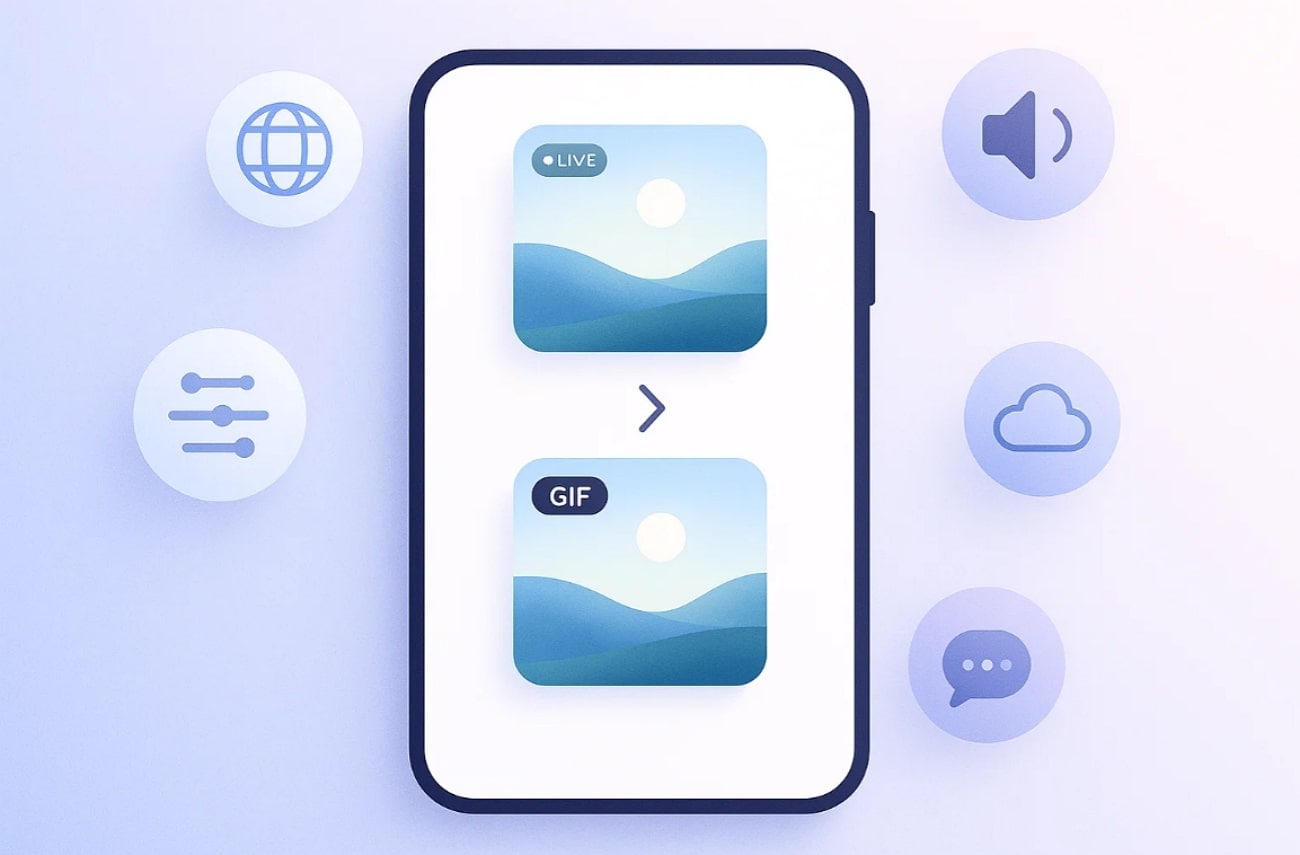
Partie 2. Méthode 1 : Convertir une Live Photo en GIF grâce à un raccourci intégré
Si vous ne souhaitez pas vous compliquer la vie en téléchargeant une application tierce, vous pouvez convertir Live Photos en GIFs GIF via la méthode intégrée. Prenez une photo en direct avec l’appareil photo de votre iPhone puis ouvrez l’application Raccourcis pour accéder à la création de GIF. L’avantage principal de cette méthode est que la conversion se fait directement sur l’appareil. Voici donc un guide étape par étape détaillé :
Étape 1. Ouvrez l’appareil photo de votre iPhone et prenez une photo ; à ce moment, assurez-vous que l’icône “Live Photo” est bien activée en haut à droite de l’écran.

Étape 2. Après avoir pris une photo, allez dans l’application Raccourcis, tapez sur l’icône “Galerie” en bas à droite. Cherchez “Créer un GIF” et appuyez sur l’icône “+” pour l’ajouter à vos raccourcis.
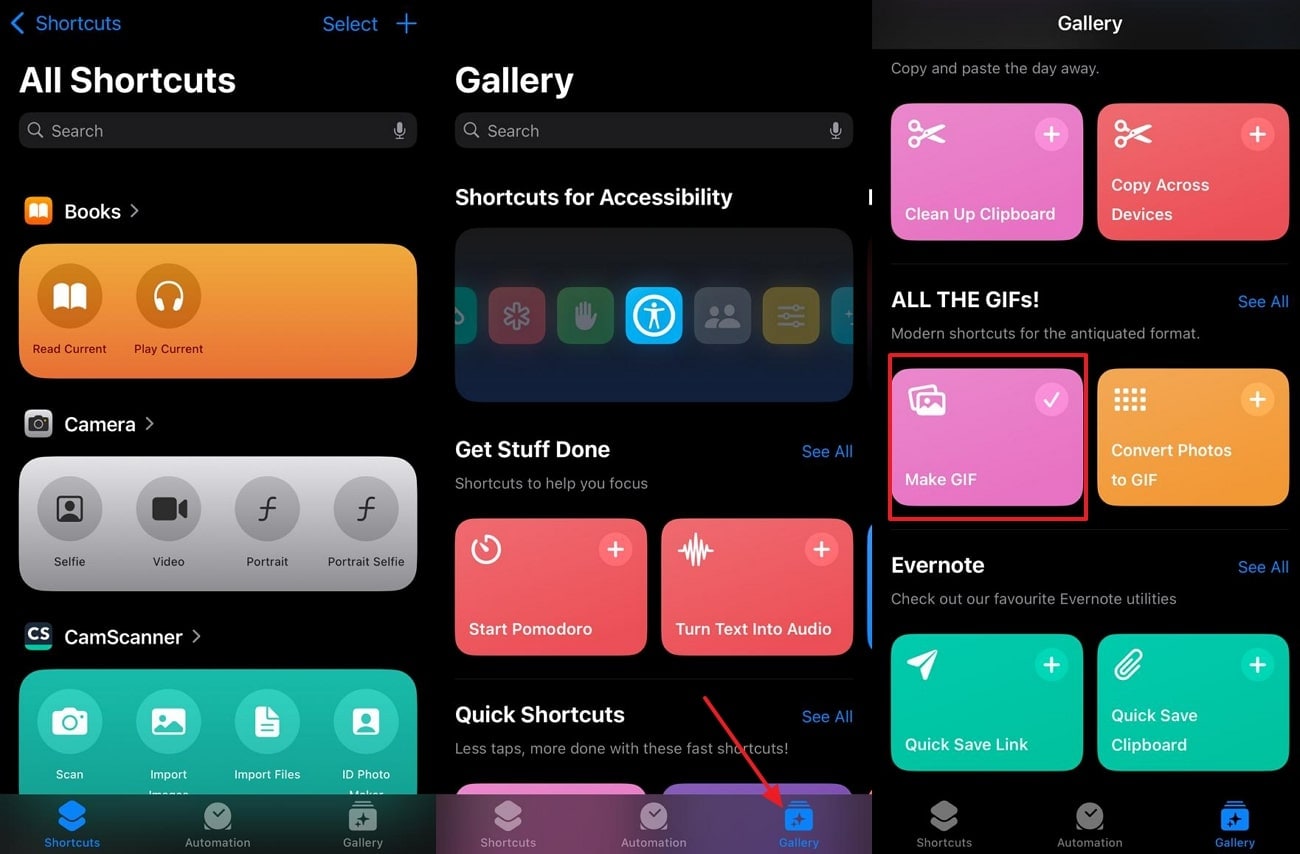
Étape 3. Après avoir ajouté le raccourci, sélectionnez “Créer un GIF” puis la Live Photo souhaitée sur votre appareil. Dès que vous sélectionnez une image, elle sera transformée en GIF en quelques secondes, que vous pouvez enregistrer directement sur votre iPhone avec le bouton “Terminé”.
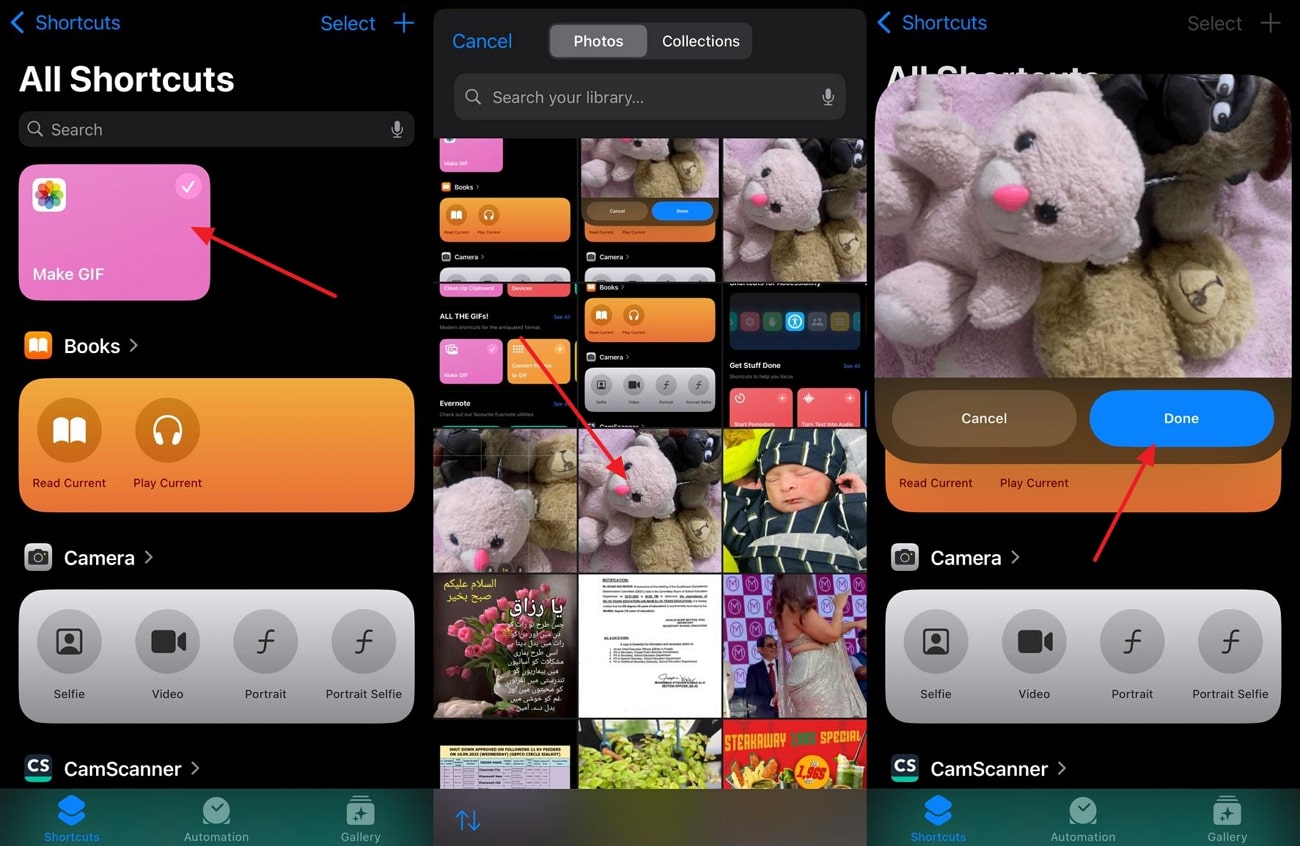
Convertisseur batch MOV en MP4 facile d’utilisation
Partie 3. Méthode 2 : Convertir une Live Photo en GIF avec une application tierce
Si vous n’êtes pas satisfait du créateur de GIF intégré de l’iPhone, essayez une application tierce comme GIPHY. Avec GIPHY, vous pouvez instantanément prendre une photo ou en télécharger une plus ancienne à transformer. Durant son Live Photo en GIF processus, l’application permet l’ajout de filtres ou de texte. Vous pouvez également remixer des GIFs déjà envoyés, voyons donc les étapes à suivre :
Étape 1. Allez dans l’App Store, recherchez “GIPHY”, puis téléchargez l’application sur votre appareil.
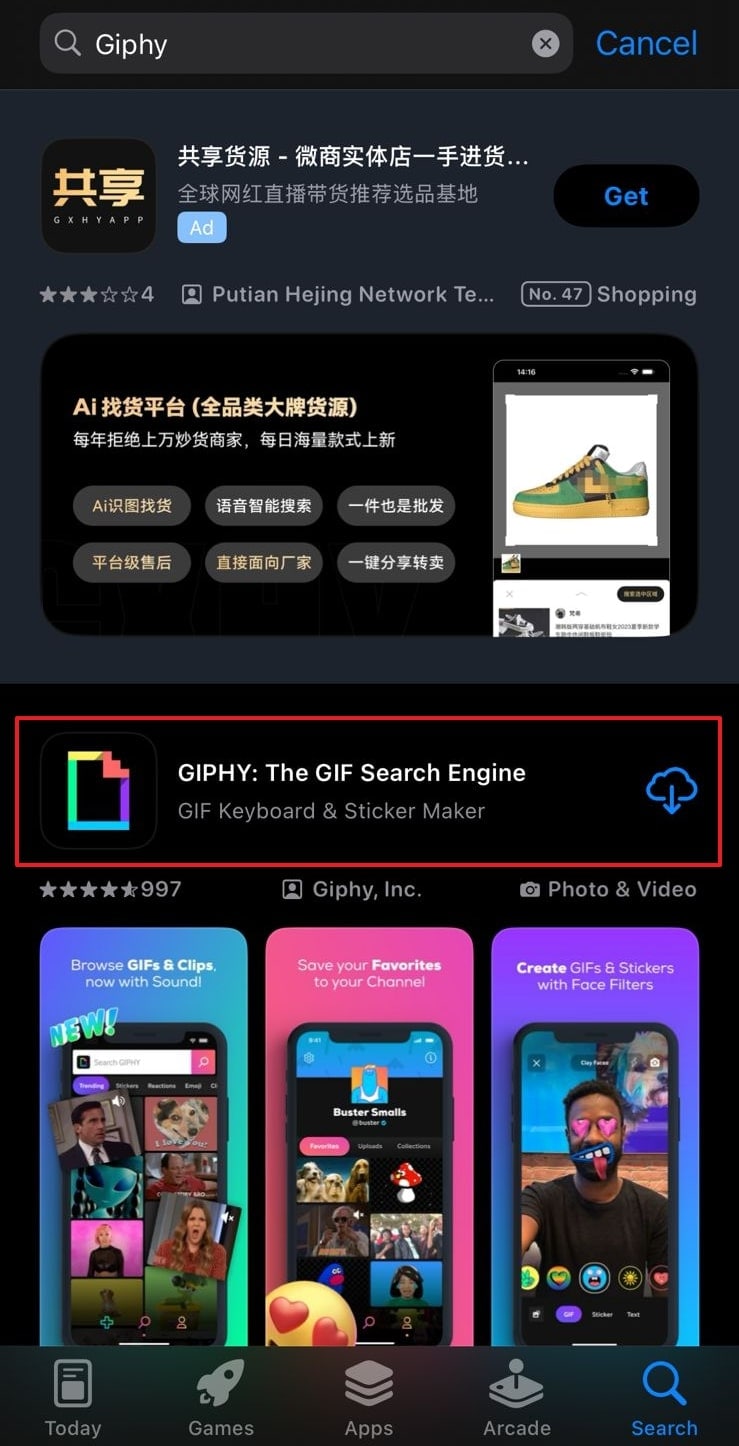
Étape 2. Une fois dans l’outil, appuyez sur l’icône “+”, puis sélectionnez l’icône “Galerie” et choisissez la Live Photo souhaitée. Effectuez les modifications voulues puis appuyez sur la flèche en bas à droite pour lancer la transformation.
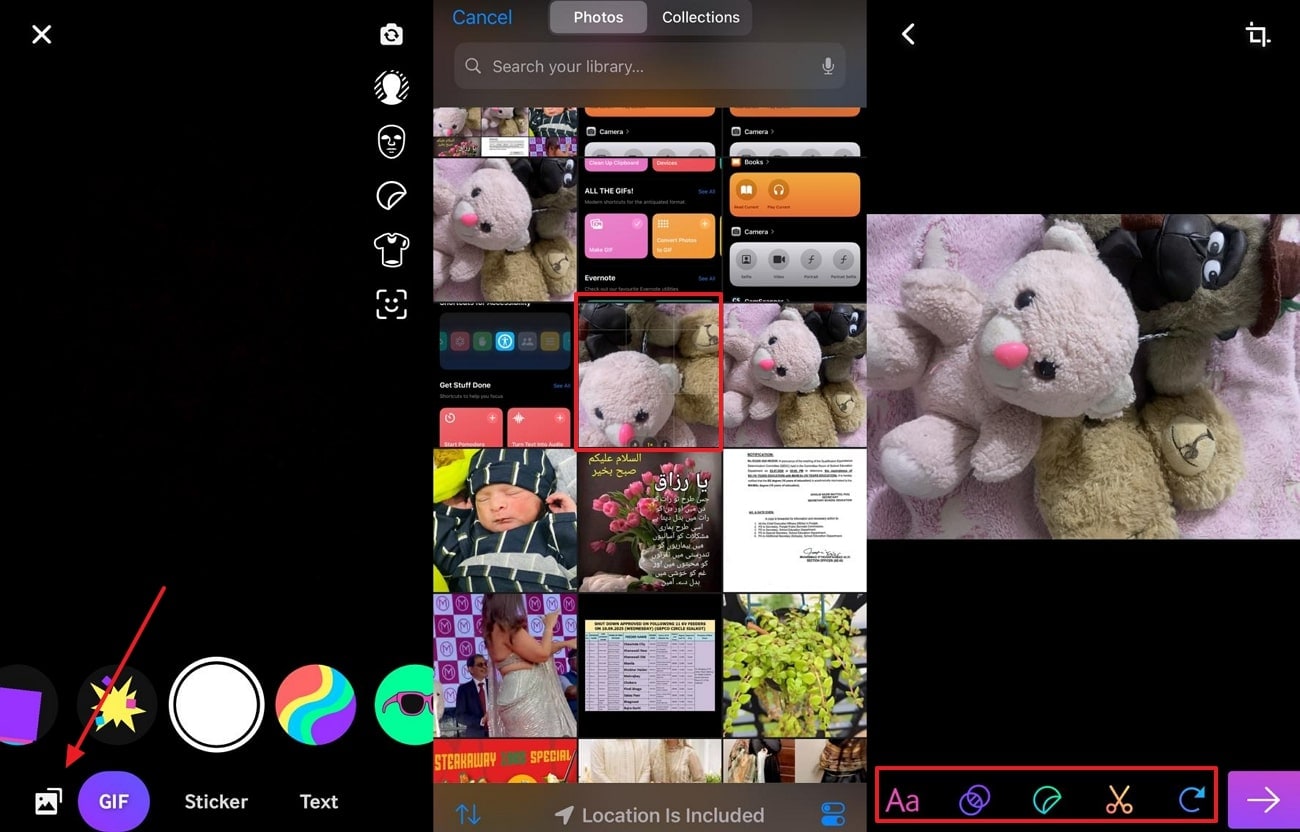
Étape 3. Une fois le GIF généré, vous pouvez le partager directement via “Partager GIF”. Vous pouvez aussi utiliser “Télécharger sur GIPHY” pour ajouter votre création à la communauté et la rendre accessible à tous.

Partie 4. Méthode 3 : Convertir une Live Photo en GIF avec un outil en ligne
Si vous n’avez pas assez d’espace pour télécharger une application tierce, vous pouvez opter pour un outil web afin de transformer une Live Photo en GIF. Les utilisateurs peuvent choisir EzGIF, qui offre une grande accessibilité et des options d’édition flexibles. Ce service permet de choisir le nombre d’images et les options de boucle pour votre GIF. Voici comment convertir vos Live Photos en GIFs avec l’outil en ligne EzGIF :
Étape 1. Commencez par accéder à l’outil en ligne et cliquez sur “Choisir le fichier” pour importer votre image.
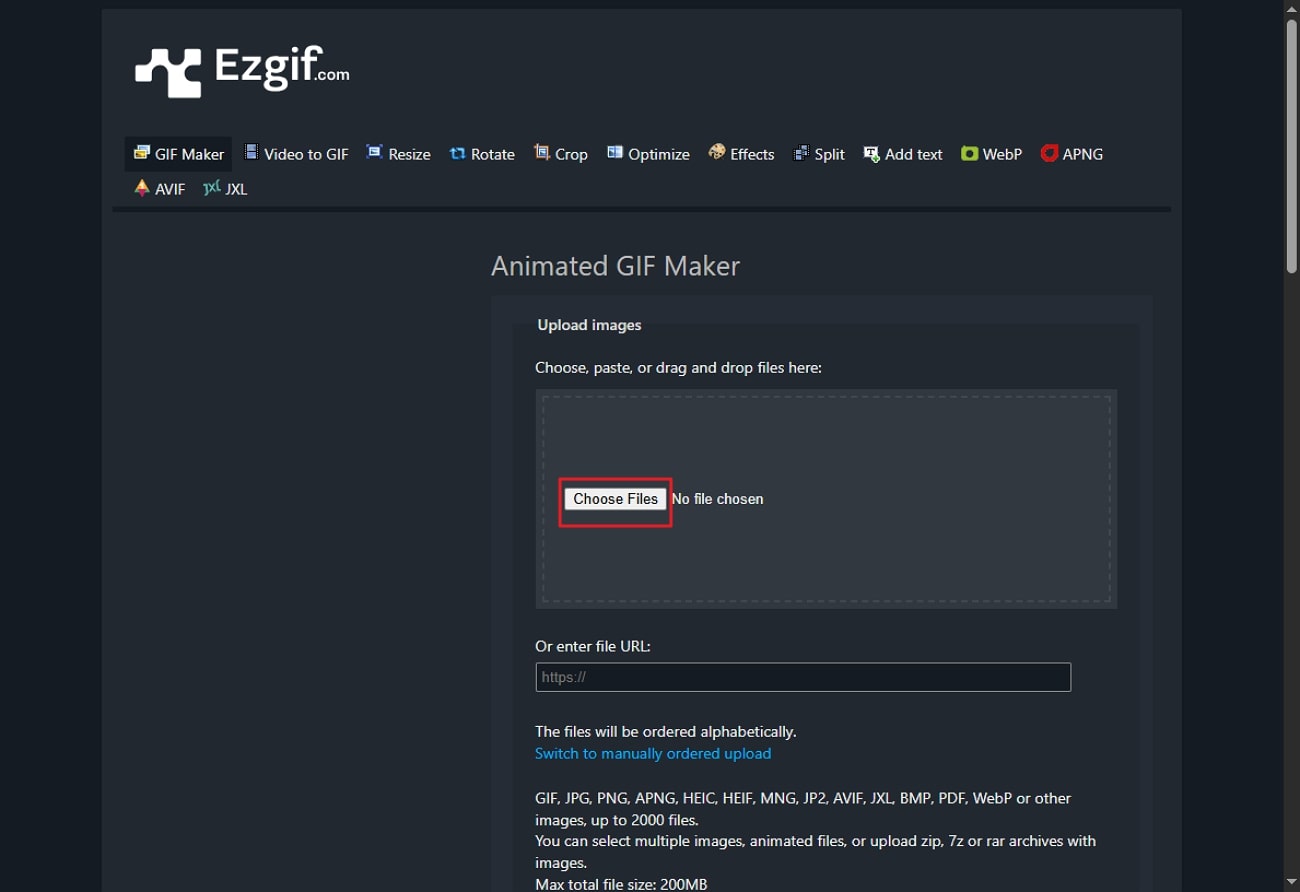
Étape 2. Après importation, cliquez sur “Téléverser !” situé au bas de l’interface pour lancer la conversion en GIF.
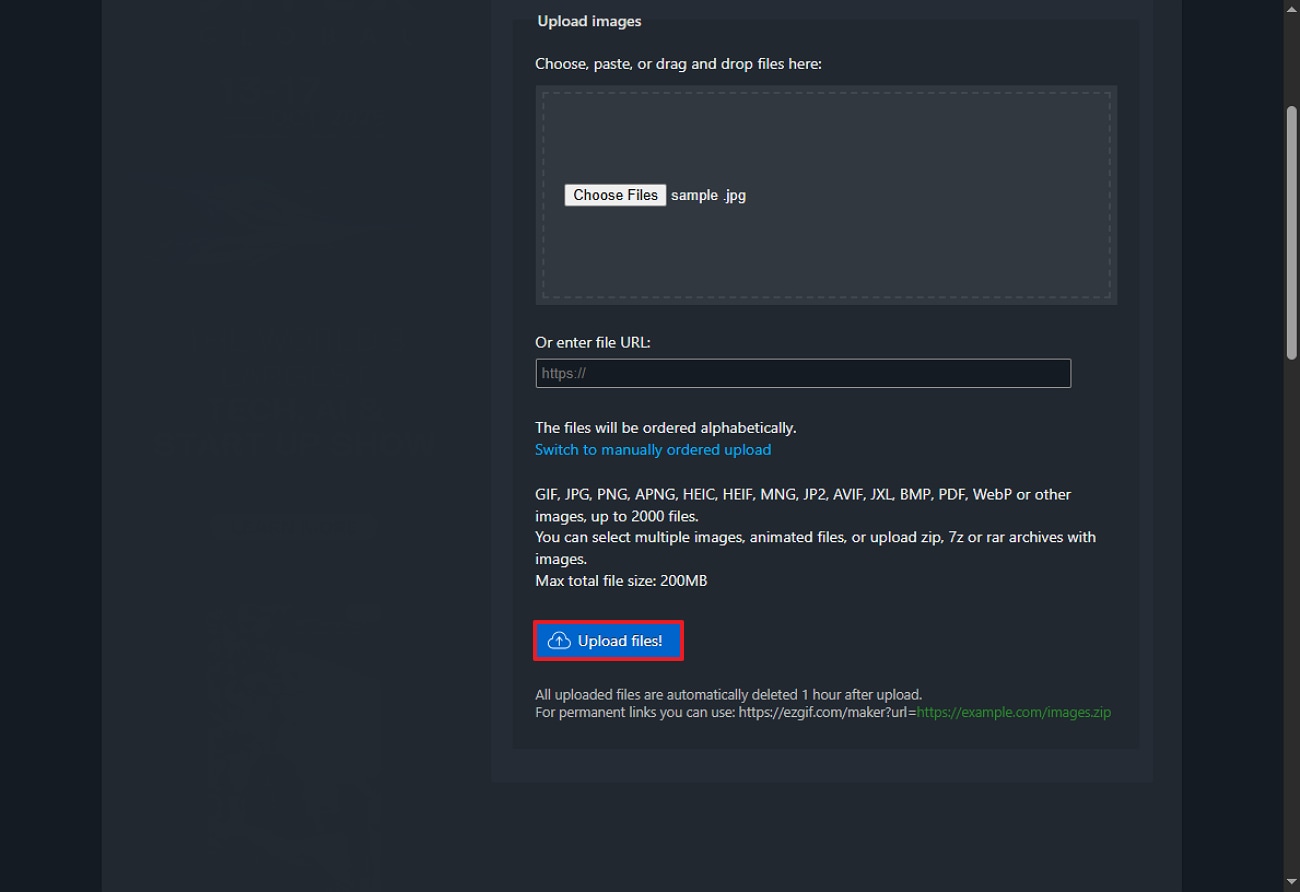
Étape 3. Ensuite, sélectionnez tous les paramètres souhaités pour votre GIF et appuyez sur “Créer un GIF”.
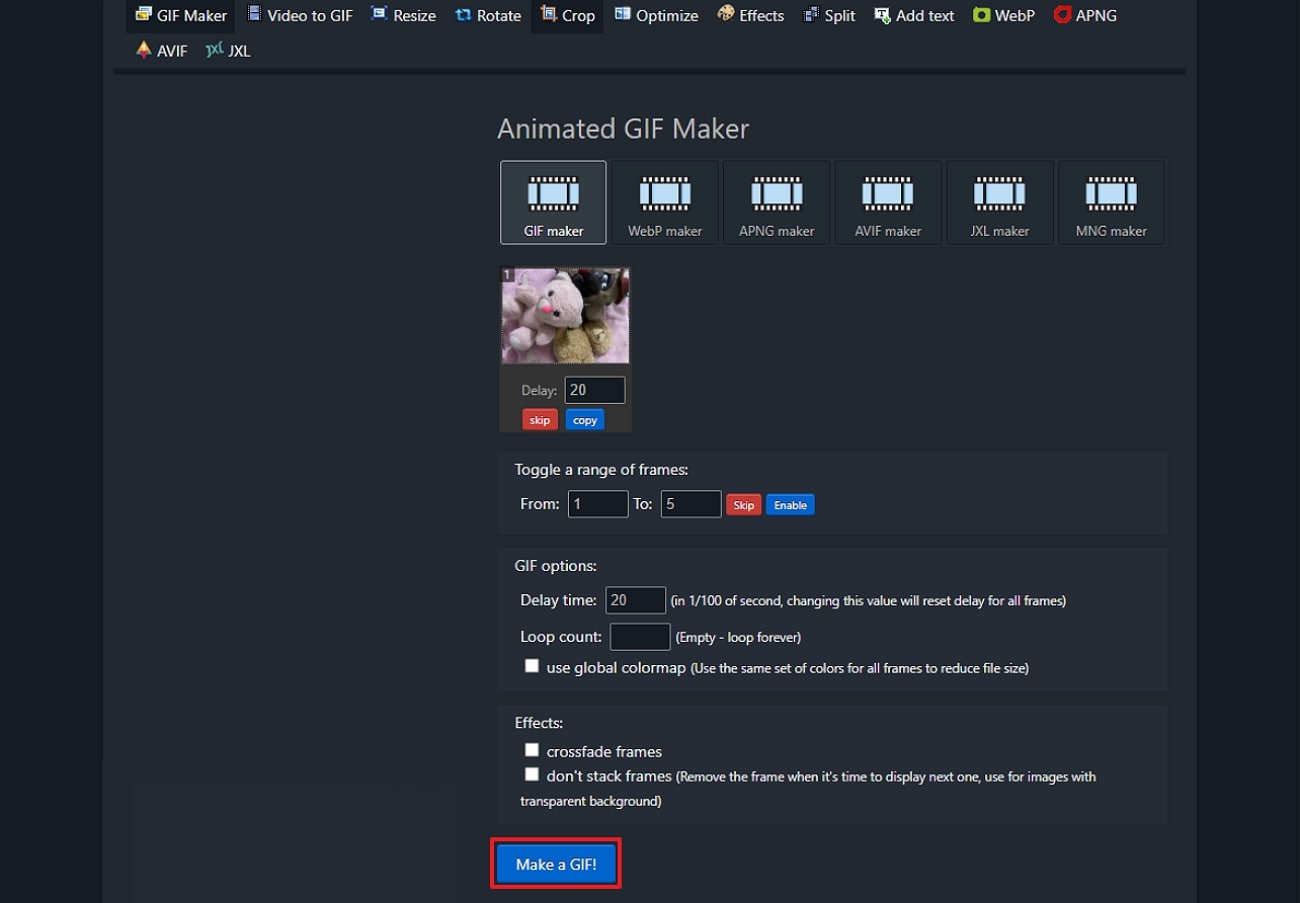
Étape 4. Au bout de quelques instants, un GIF animé apparaît, que vous pouvez modifier davantage ou enregistrer sur votre appareil.
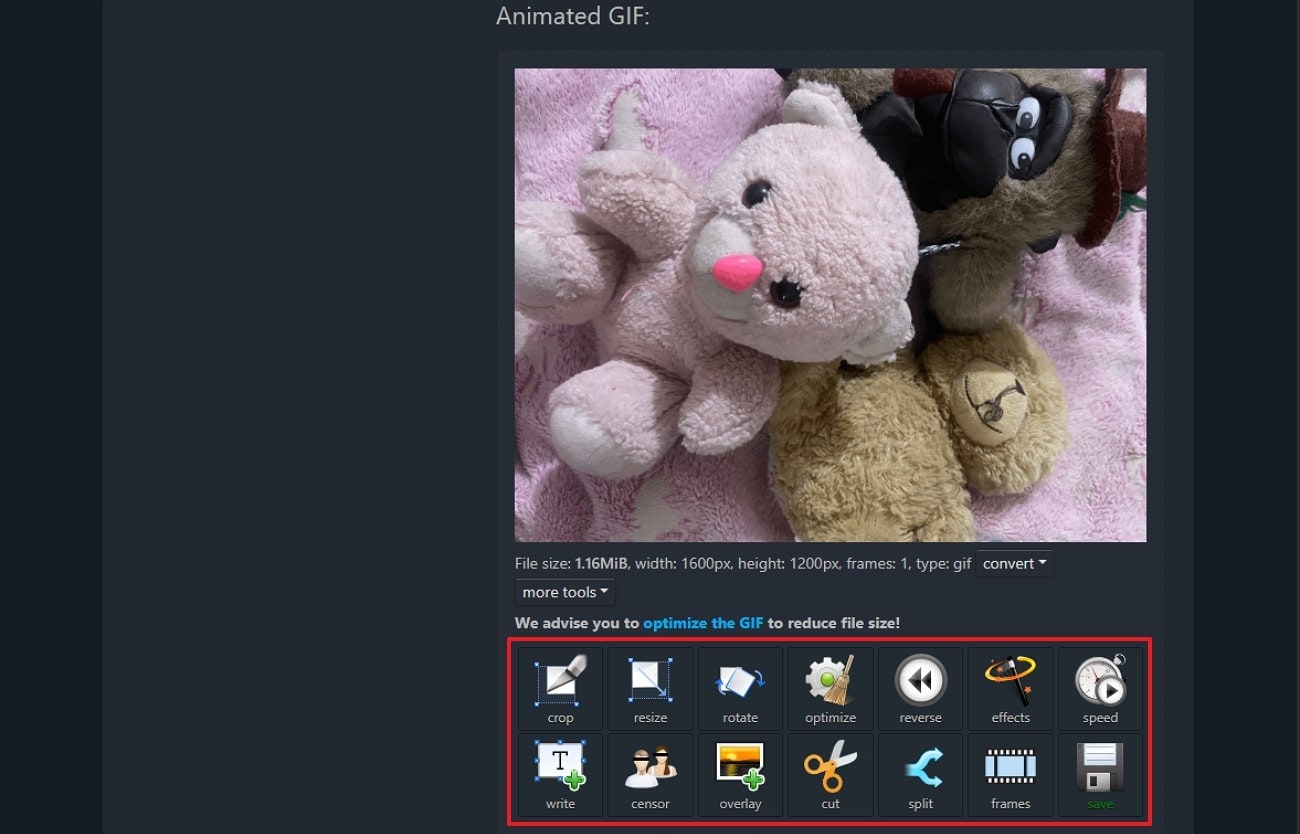
Convertisseur batch MOV en MP4 facile d’utilisation
Partie 5. Méthode 4 : Convertir une Live Photo en GIF via l’application Photos sur macOS
Utiliser l’application Photos de macOS pour convertir une Live Photo en GIFs est idéal pour les utilisateurs souhaitant une interface fluide et axée sur la confidentialité. Cette méthode s’opère directement sur macOS sans téléchargement d’autre logiciel ou recours à une plateforme en ligne, garantissant la sécurité et le caractère privé de toutes les photos, puisque tout reste local.
Étape 1. Commencez par accéder à l’application “Photos”, ouvrez la Live Photo souhaitée dans la bibliothèque puis cliquez sur “Modifier”.
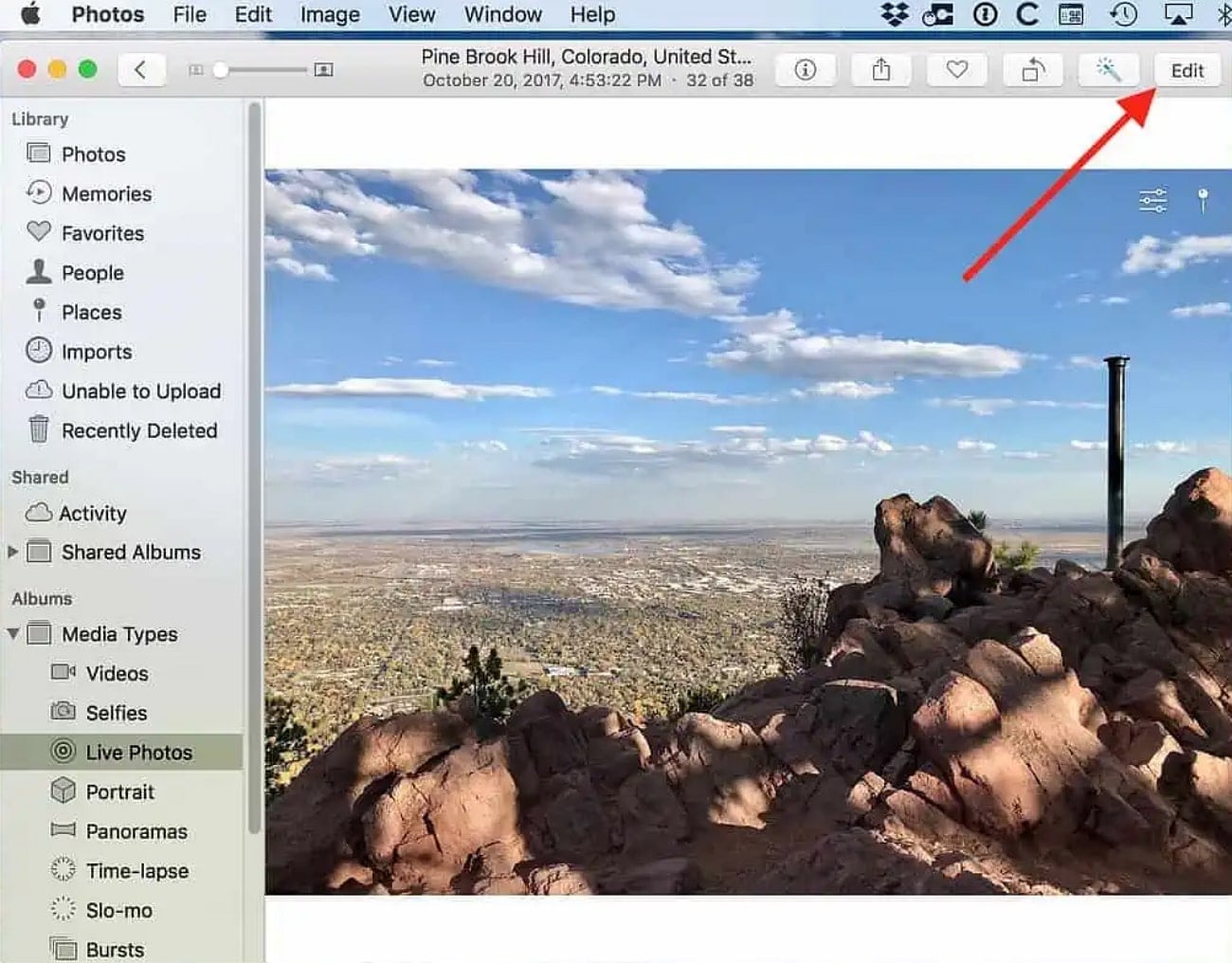
Étape 2. Repérez le bouton “Live” en bas et choisissez “Rebond” parmi les options du menu déroulant.
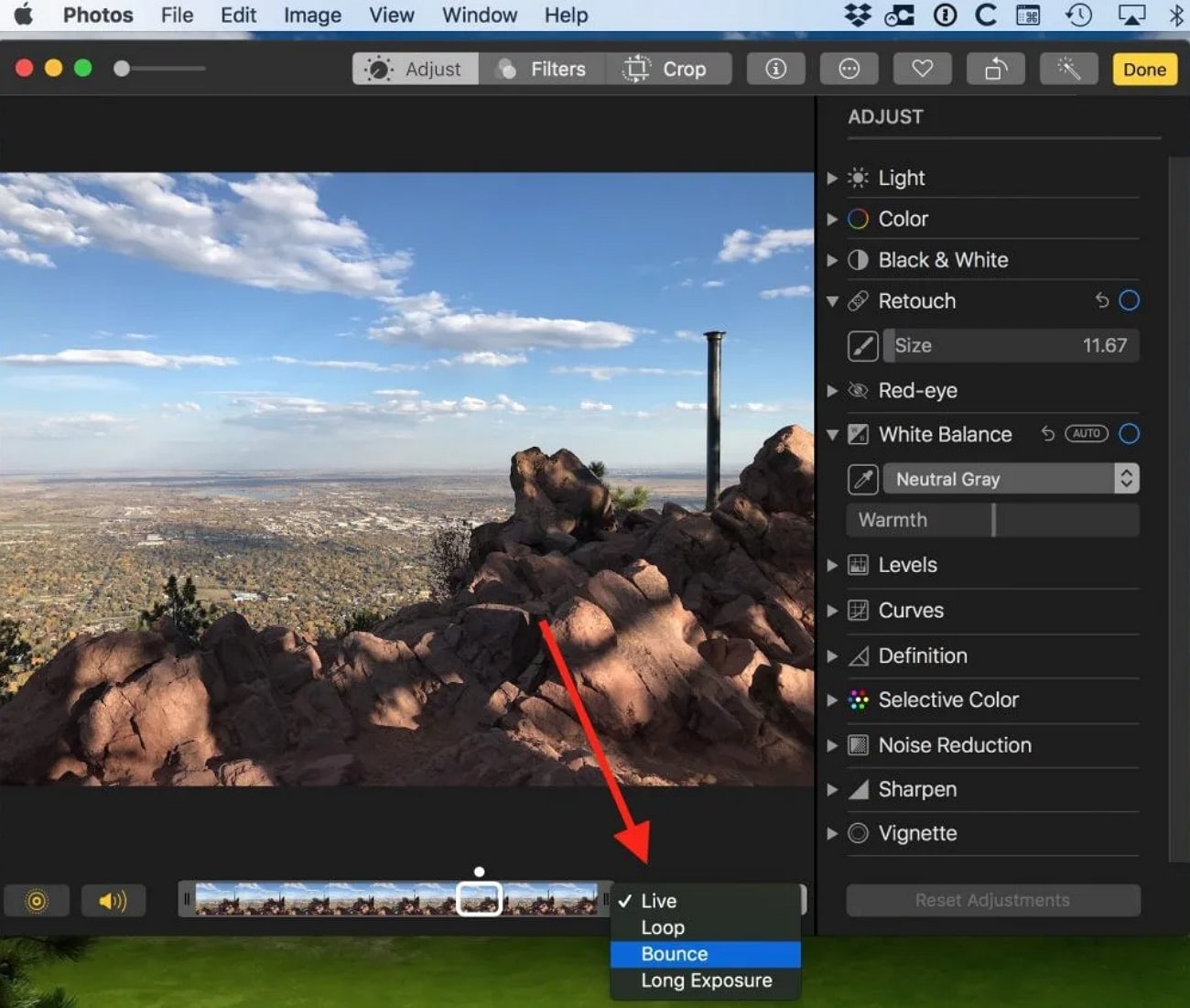
Étape 3. Enfin, cliquez sur le menu “Fichier”, puis sur “Exporter” et sélectionnez “Exporter au format GIF” pour enregistrer votre image en GIF sur votre appareil.
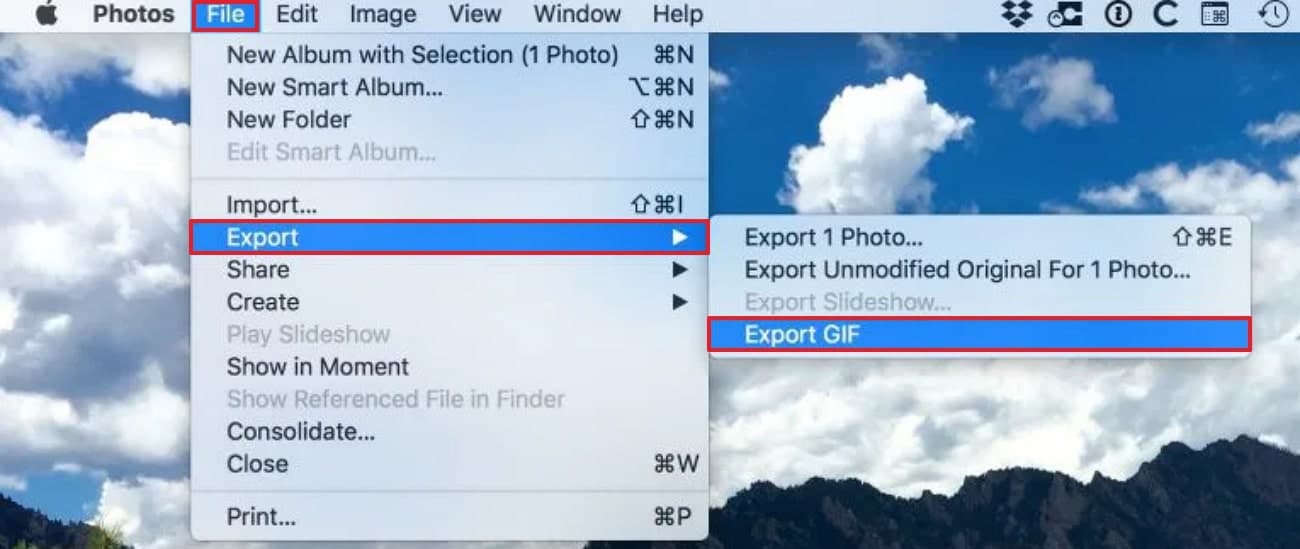
Partie 6. Méthode 5 : Conversion facile et en lot sur PC à l’aide d’un logiciel professionnel
Après avoir exploré les méthodes ci-dessus, vous avez peut-être constaté l’absence d’une approche vraiment professionnelle pour convertir des Live Photos en GIF. Si vous recherchez un logiciel qui transforme une Live Photo en GIF avec un flux de travail défini, nous vous recommandons d'utiliser Wondershare UniConverter. Bien qu'il propose une fonctionnalité de conversion de Live Photo, vous pouvez également l'utiliser pour d'autres conversions.
La polyvalence et la diversité des fonctionnalités d'UniConverter permettent aux utilisateurs de convertir des images, de l'audio et de la vidéo, le tout sur la même plateforme. De plus, l'outil garantit le contrôle de la qualité lors de la conversion des Live Photos en GIF.
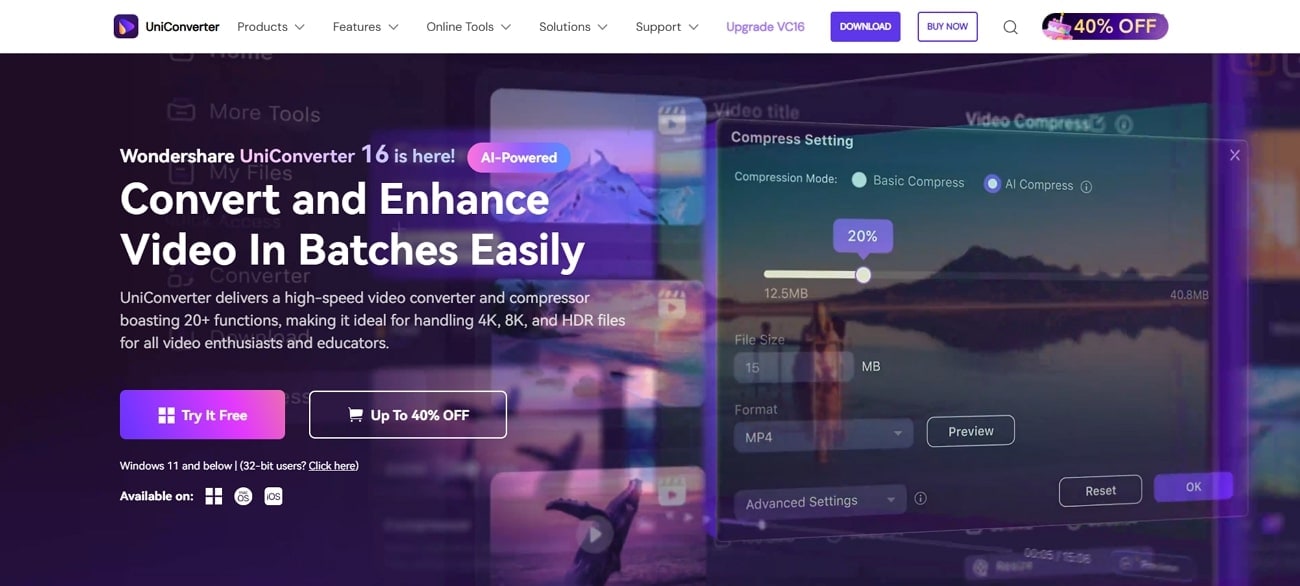
Fonctionnalités clés
Prise en charge de multiples formats :Cet outil vous permet de télécharger presque tous les types de formats de fichiers, y compris les Live Photos, JPG, PNG, BMP et d'autres formats populaires de photos.
Traitement par lot :Pour vous faire gagner beaucoup de temps, il vous permet d'utiliser la fonction de traitement par lot afin de convertir plusieurs Live Photos à la fois.
Vitesse de conversion rapide : En tant que solution pratique et efficace, il génère des résultats rapides même pour de grands lots.
Large compatibilité : Les GIFs générés par UniConverter peuvent être facilement utilisés sur les principales plateformes sociales, applications de messagerie et sites web.
Comment convertir des Live Photos en GIF avec UniConverter
Maintenant, si vous souhaitez apprendre à transformer un(e) Live Photo en GIF, nous vous avons fourni le guide suivant :
Étape 1. Lancez l'outil UniConverter et sélectionnez le module Convertisseur
Une fois dans l’outil, cliquez sur le bouton « +Ajouter des fichiers » dans l’onglet « Convertisseur » pour accéder à l’interface d’édition.
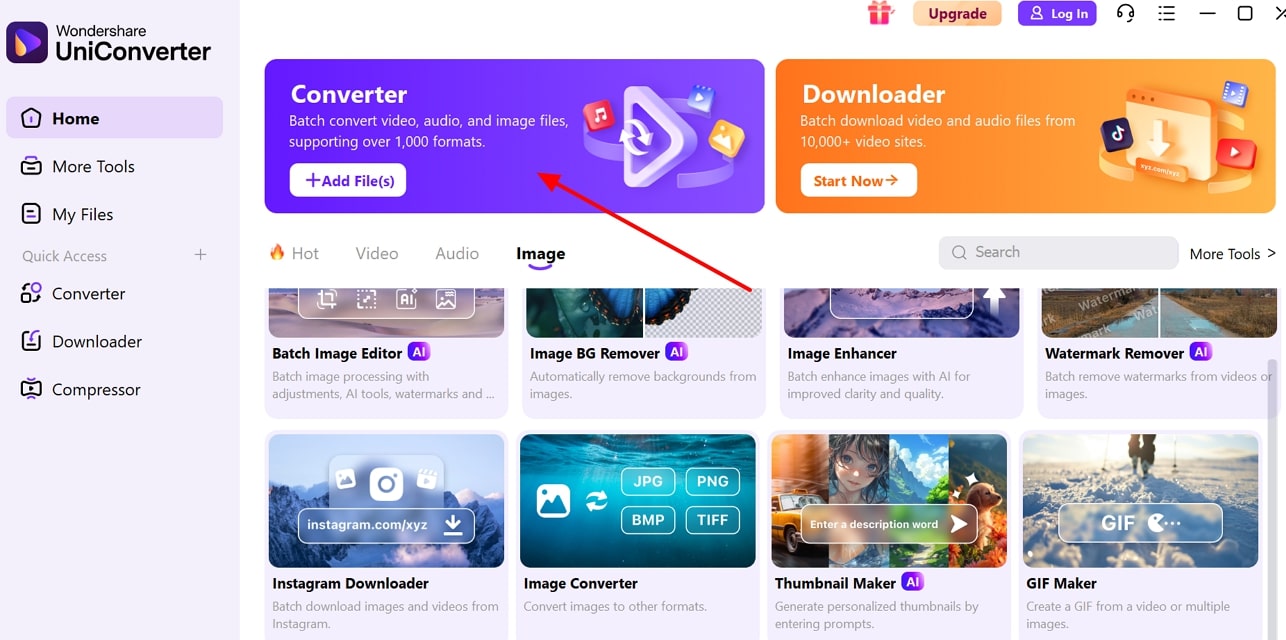
Étape 2. Sélectionnez le format de sortie souhaité pour votre image
Ici, ajoutez la Live Photo de votre choix depuis l’appareil en cliquant sur le bouton « +Ajouter des fichiers ».
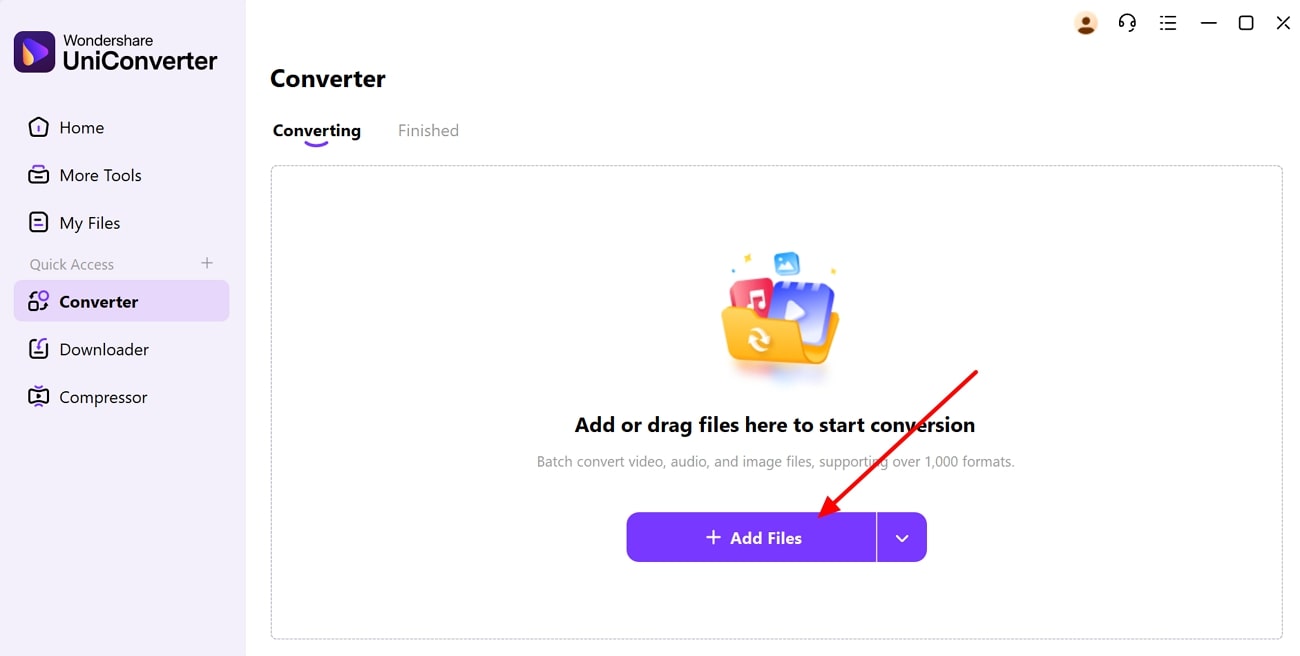
Étape 3. Choisissez les Dparamètres souhaités et Ccliquez sur Créer GIFs
Sélectionnez le format souhaité, c'est-à-dire « GIF » dans la section « Image » puis appuyez sur « Tout convertir » pour lancer la conversion de la Live Photo.
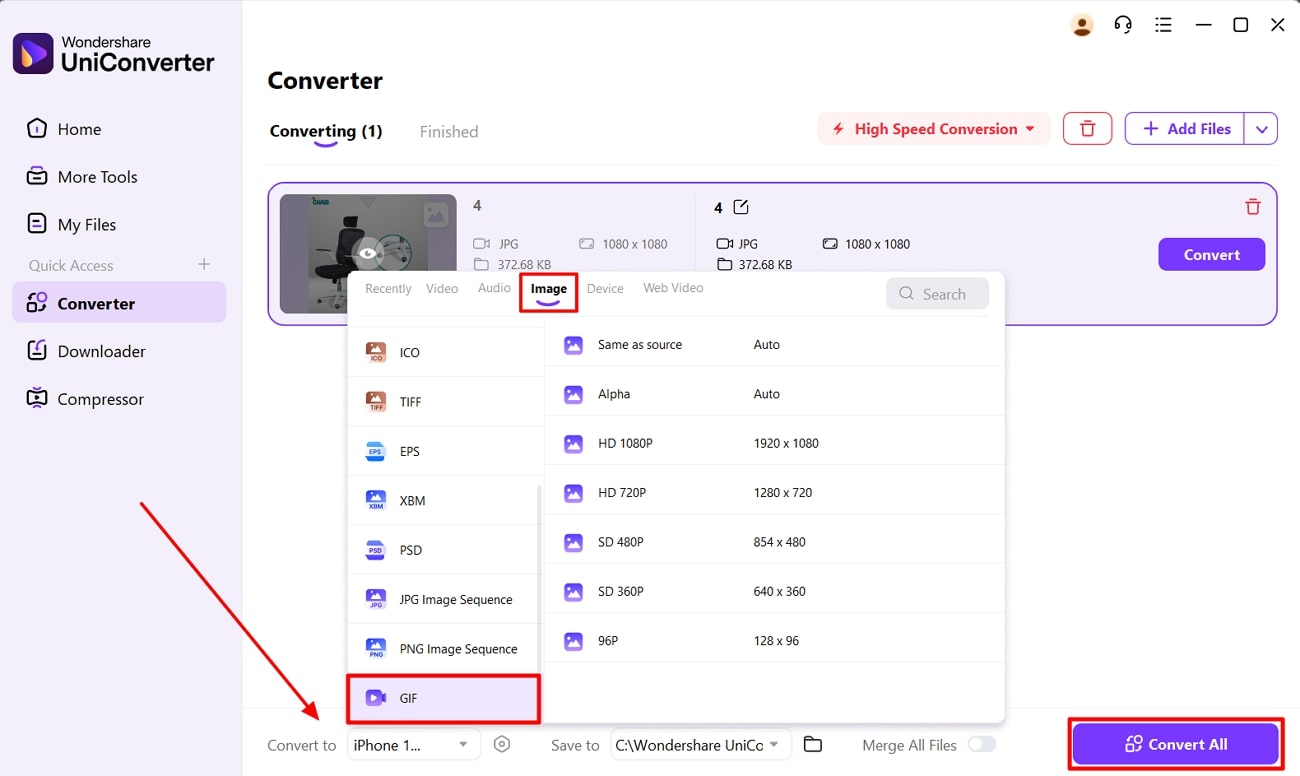
Conclusion
Pour résumer, dans cet article, nous avons rassemblé des méthodes efficaces pour apprendre à transformer une Live Photo en GIF. Nous avons couvert des guides pas à pas détaillés avec leurs avantages et inconvénients. Cependant, nous recommandons d’utiliser UniConverter, qui offre un système dédié de conversion par lot pour convertir facilement des Live Photos en GIF.
Questions fréquemment posées
-
1. Qu'est-ce qu'une Live Photo et quelle est la différence avec un GIF ?
Les Live Photos sont des images animées de 1,5 seconde, exclusivement utilisables dans l'écosystème Apple. Le GIF, quant à lui, est une image animée en boucle, sans son, compatible avec presque tous les appareils et applications. -
2. Comment puis-je convertir des Live Photos sur des appareils autres qu’un iPhone ?
Vous pouvez consulter l'application Photos sur macOS si vous n'utilisez pas d’iPhone. Elle propose une procédure simple pour convertir des Live Photos en GIFs. À l’inverse, vous pouvez opter pour des outils en ligne et applications tierces si vous n’êtes pas utilisateur de l’écosystème Apple. -
3. Existe-t-il des outils en ligne gratuits pour convertir des Live Photos en GIFs ?
Oui, il existe de nombreux outils pour convertir des Live Photos en GIF en quelques étapes simples. Parmi eux, UniConverter propose une fonctionnalité dédiée pour la conversion par lots de Live Photos en GIF. -
4. La conversion d'une Live Photo en GIF réduit-elle la qualité de l’image ?
Cela dépend entièrement de l’outil que vous utilisez pour transformer votre Live Photo en GIF. Il est donc recommandé de choisir un outil garantissant la qualité après conversion, comme UniConverter.